Supondo que você esteja se referindo a um computador com Windows 10, aqui estão algumas maneiras de descobrir o que despertou o computador do modo de suspensão: 1. Verifique o Visualizador de eventos. Abra o Visualizador de Eventos e vá para Logs do Windows > Sistema. Procure um ID de evento de 42. Isso informará qual dispositivo ou programa despertou o computador. 2. Verifique as opções de energia. Abra o painel de controle Opções de energia e vá para a guia Configurações avançadas. Sob o cabeçalho Suspender, procure a configuração Permitir despertadores. Se estiver ativado, provavelmente foi isso que despertou seu computador. 3. Verifique o Agendador de Tarefas. Abra o Agendador de Tarefas e vá para a Biblioteca do Agendador de Tarefas. Procure quaisquer tarefas agendadas definidas para ativar o computador. 4. Verifique se há atualizações. Se você tiver as atualizações automáticas ativadas, é possível que uma atualização agendada tenha ativado seu computador. Para verificar, abra o painel de controle do Windows Update e procure por atualizações pendentes.
Em dispositivos Windows PC acordando inesperadamente do modo de hibernação bastante comum. Às vezes, quando você sai da estação de trabalho, coloca o computador em suspensão, mas ainda deseja que os programas permaneçam abertos. Ao colocar o computador em suspensão, você pode economizar energia e deixá-lo descansar sem desligá-lo. Portanto, pode haver vários fatores se o seu computador continuar acordando do modo de suspensão. Encontrar a origem dos despertares automáticos é o primeiro passo para diagnosticá-los. Portanto, descubra como impedir que seu PC com Windows acorde do modo de suspensão.

O que mantém meu computador acordado?
Se nenhum aplicativo estiver sendo executado em primeiro plano e você não estiver usando o PC, apenas os processos executados em segundo plano podem manter o PC ativo. Eles são divididos principalmente em
- software de backup
- Atividades agendadas
- Serviços em segundo plano
- Escaneamento antivírus
- Atividade de rede
- Opções de energia
- ou qualquer coisa que possa se comunicar com um serviço local ou de Internet e substituir o temporizador.
Como descobrir o que despertou o computador do modo de suspensão
Abaixo estão duas maneiras de descobrir o que despertou o computador do modo de suspensão:
- Usando o Terminal do Windows
- Usando o visualizador de eventos
1] Usando o Terminal do Windows
Usando o comando POWERCFG no Terminal do Windows, você pode descobrir o que despertou o computador da hibernação. Este é um utilitário de linha de comando que pode monitorar o status de energia de dispositivos individuais e analisar o sistema para problemas comuns de eficiência de energia e duração da bateria.
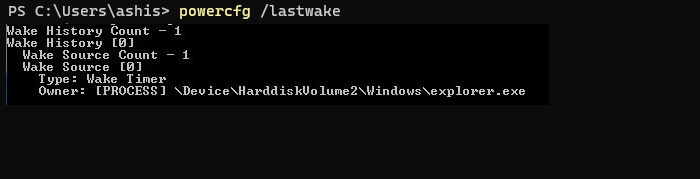
- Clique com o botão direito do mouse no menu Iniciar e selecione Terminal do Windows (Admin).
- No Terminal, digite ou copie e cole o seguinte comando e pressione Enter.
Ele mostrará o motivo pelo qual seu computador está saindo do modo de suspensão. Por exemplo, neste caso, é o File Explorer.
Sonda dns finalizada sem internet
Conectado: Computador com Windows liga sozinho aleatoriamente
2] Usando o visualizador de eventos
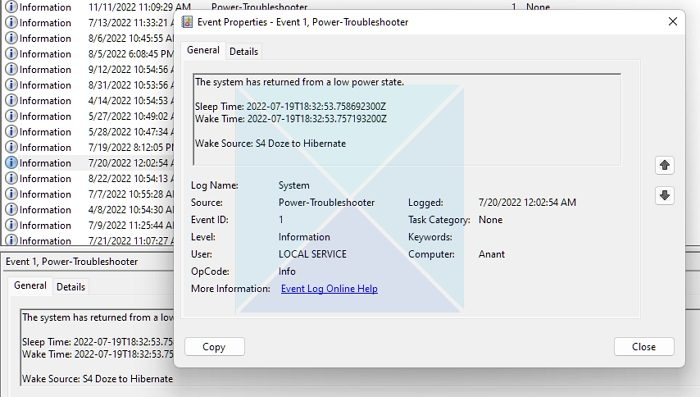
O aplicativo Event Viewer usa o método a seguir para descobrir por que o computador saiu do modo de suspensão.
existem recursos de sistema insuficientes para completar o serviço solicitado
- Tipo Visualizador de eventos na barra de pesquisa do Windows e clique no resultado para abri-lo.
- Duplo click Janelas do diário opção no painel esquerdo e clique em Sistema .
- Sob Lista de fontes , localize e clique em Solução de problemas de energia opção.
- Clique em Criar l e revise as informações na caixa abaixo.
Você obterá informações sobre o tempo de sono, o horário de despertar e a fonte de despertar. Revise-os para descobrir por que seu computador foi despertado do modo de suspensão.
Conectado: O computador acorda automaticamente do modo de suspensão
Permitir ou impedir que o dispositivo desperte o computador do modo de suspensão
Depois de saber quais dispositivos estão ativando seu computador sem o seu consentimento, você pode tomar as medidas necessárias para evitá-lo.
- Clique com o botão direito do mouse no logotipo do Windows e abra o Gerenciador de dispositivos no menu de contexto.
- Encontre o dispositivo que deseja alterar e clique duas vezes nele para abrir a janela de propriedades.
- Clique em Gerenciamento de energia guia e marque ou desmarque Permita que o computador desligue este dispositivo para economizar energia opção.
- Clique MULTAR para salvar as alterações.
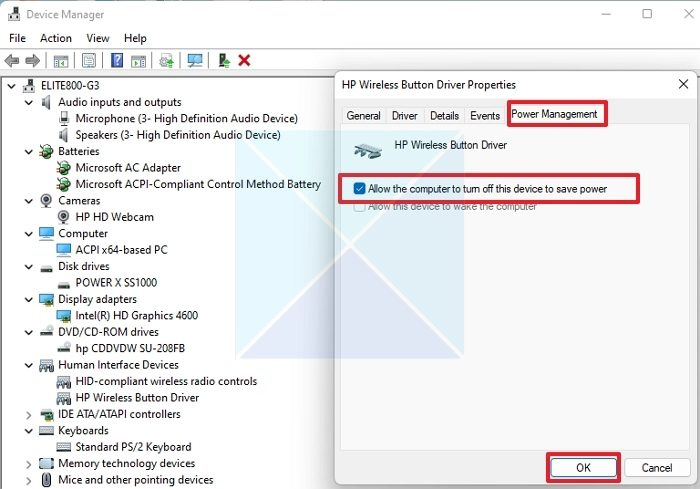
Repita as etapas acima se quiser ajustar as configurações de gerenciamento de energia para outros dispositivos. Conexões de rede, tarefas agendadas e temporizadores de ativação em segundo plano podem ativar o Windows, além de seus dispositivos.
Conectado: O que é uma fonte de ativação para computadores Windows?
Portanto, agora você pode entender quais dispositivos podem ativar o computador e como evitá-los. No entanto, hibernar seu PC nem sempre é a melhor solução. É sempre preferível desativá-lo completamente em algumas situações. Portanto, se o seu computador acordar inesperadamente, você sempre poderá usar os dois métodos mencionados neste artigo para entender e prevenir o problema.
Você pode colocar seu computador no modo de suspensão?
É sempre uma boa ideia. Quando o PC está no modo de suspensão, ele consome a quantidade mínima de energia. Isso economiza energia e prolonga a vida útil do monitor, protegendo-o contra desgaste excessivo. Como o PC é reiniciado instantaneamente, não há espera longa e você continua de onde parou. No entanto, certifique-se de que o computador esteja muito lento ao retirá-lo do modo de suspensão. Nesse caso, desative outras contas e certifique-se de que nenhum aplicativo pesado esteja em execução.
Além disso, alguns laptops são configurados para hibernar o Windows em vez de dormir. Contanto que não doa, o modo de suspensão é conveniente em comparação com o modo de hibernação.















